Einrichten eines WLAN-Routers für DSL (PPPoE)
Hinweis: Diese Anleitung soll Ihnen zeigen, wie Sie die ADSL-Zugangsdaten in Ihrem Router eintragen können.
Voraussetzungen:
- Einzurichtender Router.
- ADSL-Anschluss, DSL-Modem synchronisiert.
- DSL-Zugangsdaten (Benutzername und Kennwort).
- Computer, welcher mit dem WLAN-Router verbunden ist.
- Aktueller Webbrowser.
Betroffene Produkte: TL-WR*, TL-WDR*, Archer C20i, C20, C2, C5, C7, C50 V1
Schritt 1: Melden Sie sich auf der Konfigurationsseite des WLAN-Routers an. Siehe FAQ "Zugriff auf die Konfigurationsseite".
Schritt 2: Klicken Sie Network > WAN und wählen Sie unter WAN Connection Type PPPoE/Russia PPPoE.
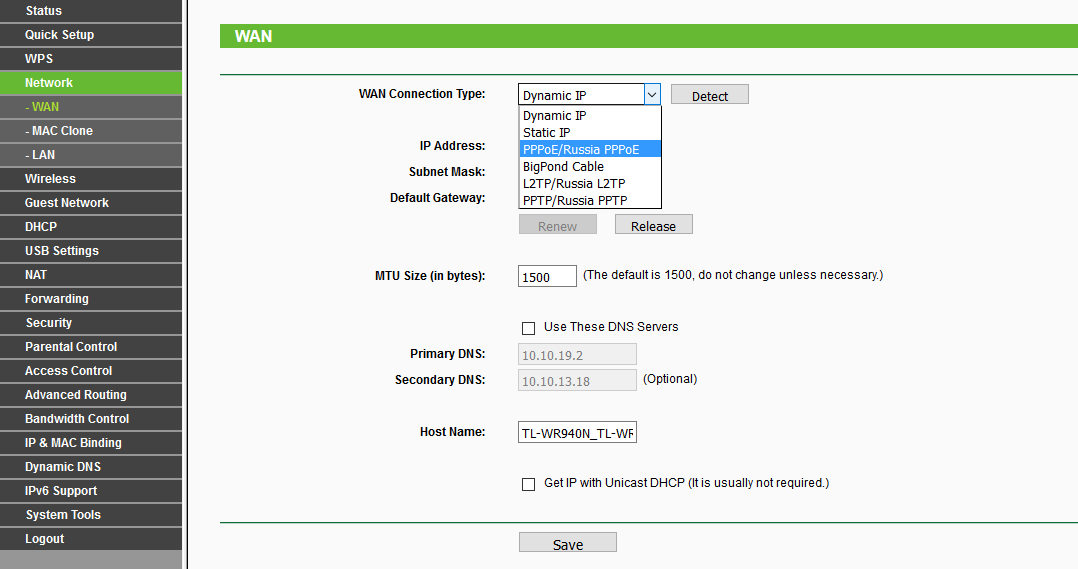
Schritt 3: Tragen Sie die Zugangsdaten (Benutzername und Kennwort) ein. Diese haben Sie von Ihrem Internetdiensteanbieter erhalten.

1. User Name: PPPoE-Benutzername.
2. Password: PPPoE-Kennwort
3. Confirm Password: PPPoE-Kennwort (zur Bestätigung)
Secondary Connection: disabled/deaktiviert
WAN Connection Mode: Connect Automatically
4. Klicken Sie abschließend Save (speichern).
Finden Sie diese FAQ hilfreich?
Mit Ihrer Rückmeldung tragen Sie dazu bei, dass wir unsere Webpräsenz verbessern.
Von United States?
Erhalten Sie Produkte, Events und Leistungen speziell für Ihre Region
14.0-A_normal_1584497163963a.png)
3.0&4.0-F_normal_1584493102128p.png)